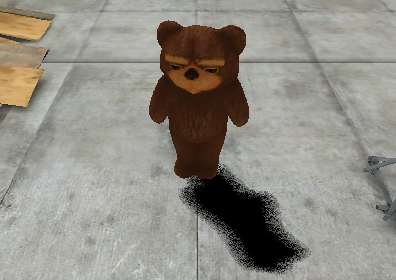ヒューマノイド アニメーションのリターゲティング
メカニムでもっとも強力な機能はヒューマノイド アニメーションのリターゲティングです。これにより比較的簡単にユーザは,アニメーションのひとつのセットを様々なキャラクター モデルに同じように適用できます。リターゲティングは,アバター設定されたヒューマノイド モデルでのみ可能であり,これによりモデルのボーン構造内の関係性が情報として与えられるためです。
推奨する階層構造
メカニム アニメーションで作業するとき,シーンに次の要素があるはずです:
- インポートされて,アバターのあるキャラクター モデル。
- アニメータ コントローラ アセットを参照しているアニメータ コンポーネント。
- アニメータ コントローラから参照されているアニメーション クリップ のセット。
- キャラクターのスクリプト。
- キャラクター コントローラなど,キャラクター関連のコンポーネント。
プロジェクトに有効なアバターのあるキャラクター モデルを別に含む必要があります。
用語について不明点があれば,Animation Glossary を参照下さい。
推奨されるセットアップは:
- キャラクター関連のコンポーネントを含む階層にゲームオブジェクトを作成します。
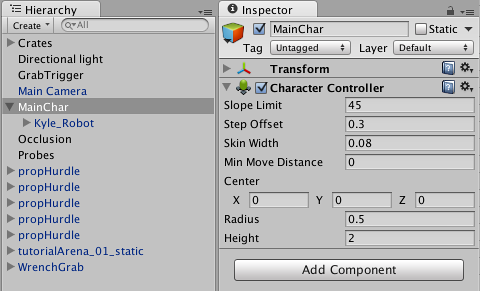
- モデルをゲームオブジェクトの子オブジェクトとして,アニメータ コンポーネントとともにおく。
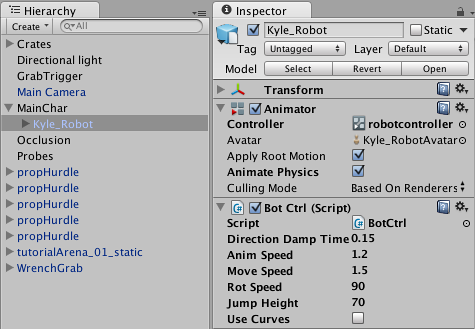
- アニメータを参照しているスクリプトが,ルートではなく子オブジェクトのアニメータをみていることを確認する。(
GetComponent<Animator>()ではなくGetComponentInChildren<Animator>()を使用します。)
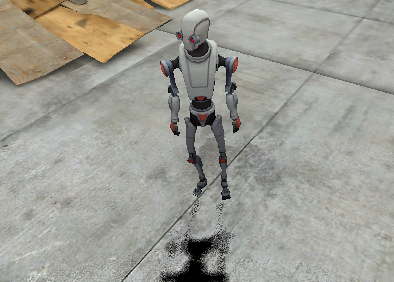
別モデルで同じアニメーションを再利用するには:
- 元のモデルを無効化します。
- 希望するモデルをゲームオブジェクトの別の子オブジェクトとしてドラッグ&ドロップします。
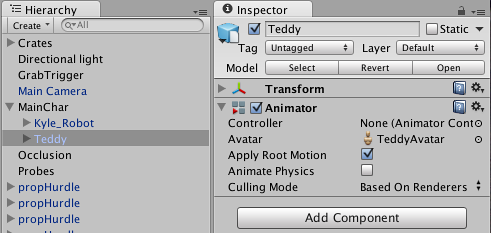
- 新しいモデルのアニメータ コントローラ プロパティが同じコントローラアセットを参照していることを確認します
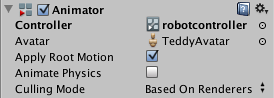
- トップのレベルにあるゲームオブジェクトの,キャラクター コントローラ,Tranform,および他のプロパティを微調整して新しいモデルでアニメーションがスムーズに動くことを確認します。
- 完了です!